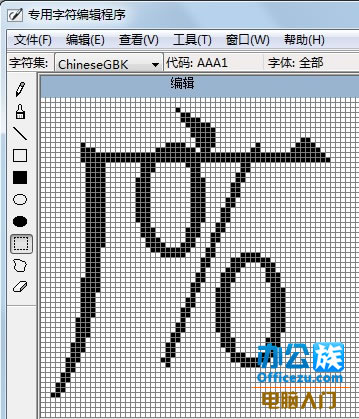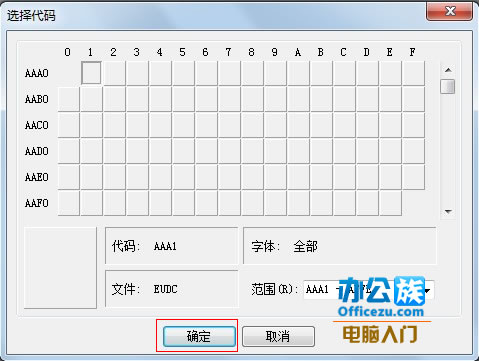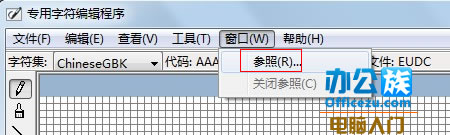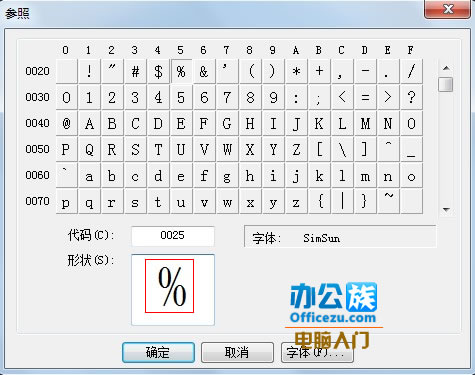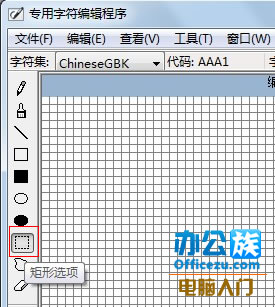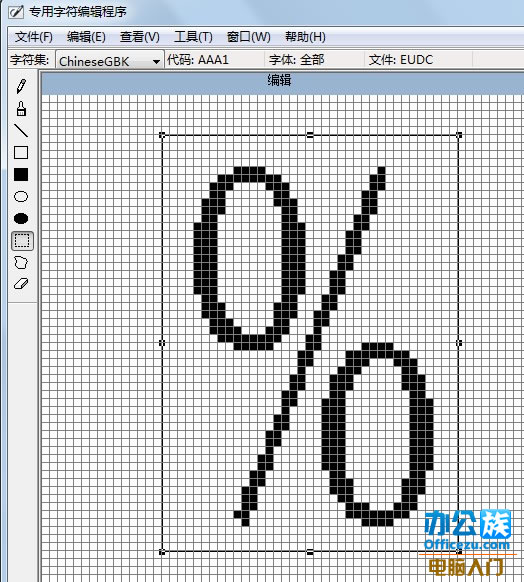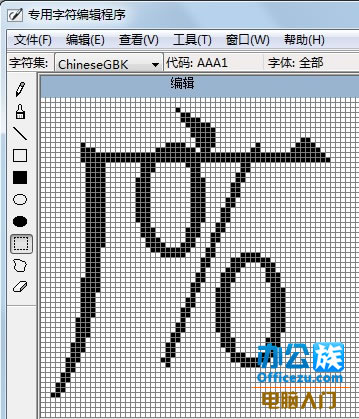极速w7家庭普通版是初级用户喜爱的极速w7系统。统计显示很多用户日常都碰到了纯净极速w7 64位旗舰系统制作特殊字符的实操问题。面对纯净极速w7 64位旗舰系统制作特殊字符这样的小问题,我们该怎么动手解决呢?不经常使用电脑的朋友对于纯净极速w7 64位旗舰系统制作特殊字符的问题可能会无从下手。但对于电脑技术人员来说解决办法就很简单了: 1、打开极速w7自带的字符编辑工具,不知道位置,可以点击开始,在下方输入字符编辑搜索。 2、打开之后,选择好代码,然后确定,点击菜单栏--窗口--参照。。看了以上操作步骤,是不是觉得很简单呢?如果你还有什么不明白的地方,可以继续学习小编下面分享给大家的关于纯净极速w7 64位旗舰系统制作特殊字符的问题的具体操作步骤吧。
1、打开极速w7自带的字符编辑工具,不知道位置,可以点击开始,在下方输入字符编辑搜索。
<img alt="极速w7系统制作特殊字符的操作方法" 三联"="" data-cke-saved-src="/uploads/allimg/c190529/15591402AU460-19311.jpg" src="/uploads/allimg/c190529/15591402AU460-19311.jpg" width="374" height="680" border="1">
2、打开之后,选择好代码,然后确定,点击菜单栏--窗口--参照。
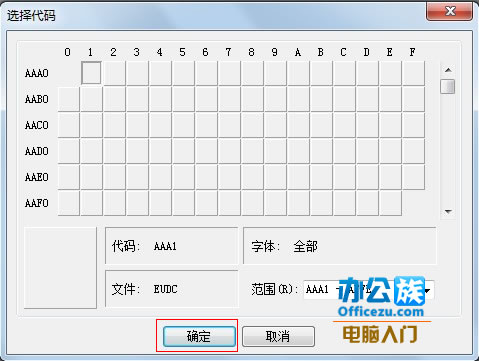
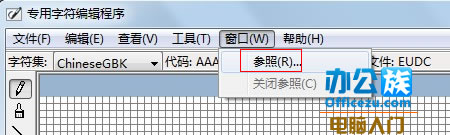
3、在参照界面输入任意一个字符或者汉字,比如我输入%。
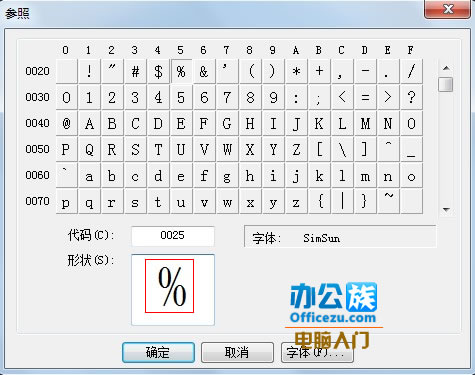
4、确定之后,点击左侧的矩形选项,在参照界面框定字符,拖动到左侧编辑界面。
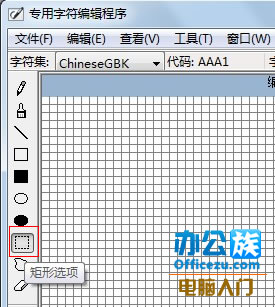
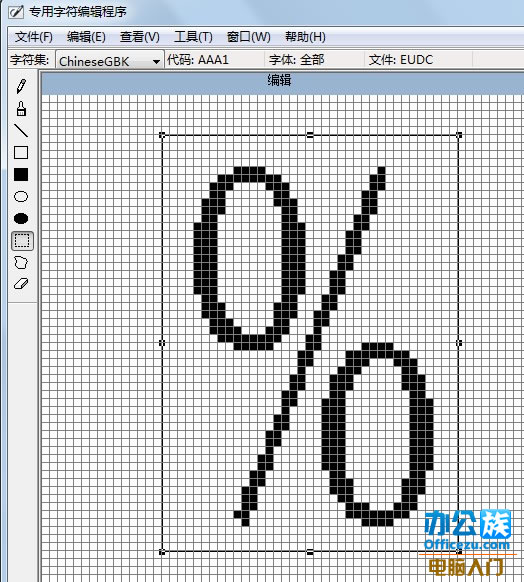
5、用同样的方法,组合成如下的字符。要保存的话,点击编辑--保存字符就行了。